GDAL编译(转)
一、简单的编译
1、使用VisualStudio IDE编译
首先进入GDAL的源代码目录,可以看到有几个sln为后缀的文件名,比如makegdal10.sln,makegdal80.sln,makegdal71.sln,makegdal90.sln 。这些文件是VisualStudio的工程文件,后面的数字对应的VS的版本号,71表示的VS2003,80表示VS2005,90表示VS2008,还有10表示VS2010等。根据自己电脑安装的VS版本,打开对应的文件,如下图所示(使用VS2008SP1版本,打开makegdal90.sln文件):
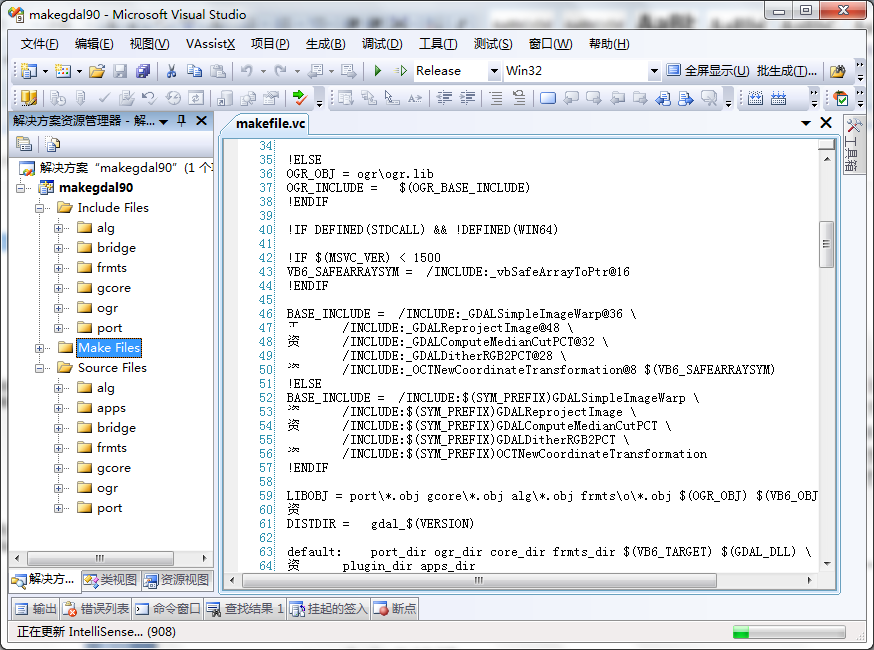
图3 VS2008打开编译GDAL1.8.1
然后在左侧解决方案右键,弹出菜单中选择“生成”或者“重新生成”命令,然后GDAL就会开始编译,等待输出窗口中提示,执行完成,生成成功等信息后,就表示GDAL已经完成编译。同时会在GDAL的源代码目录中会出现gdal.lib,gdal_i.lib,gdal18.dll等文件,如果你没有修改GDAL中的nmake.opt文件的话,那么同时会在你的C盘中会出现一个叫“C:\warmerda\bld”的文件夹,里面会包含三个文件夹,分别是bin,data和html。其中bin文件夹中存放的是编译出来的GDAL的可执行程序,包括GDAL提供的十几个工具集;data文件夹就是在第一节中的介绍的data文件夹;html文件夹中存放的是各种数据格式的说明文档。
2、使用cmd命令行编译
使用cmd命令行编译,首先在“开始菜单\所有程序\Microsoft Visual Studio 2008\Visual Studio Tools\ Visual Studio 2008命令提示”,点击“Visual Studio 2008 命令提示”会弹出下面的界面:
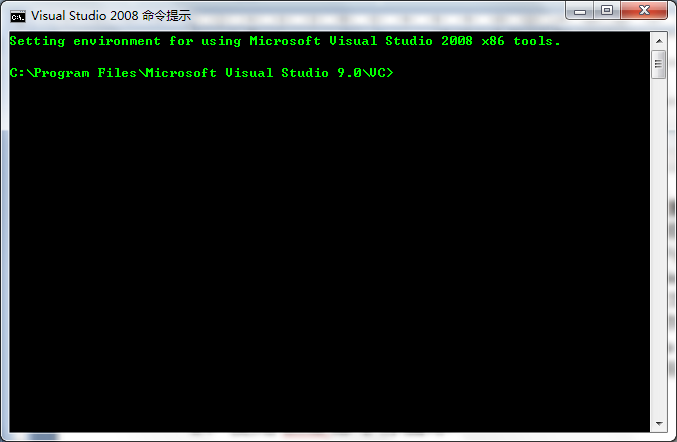
然后使用cd命令,切换到GDAL的源代码目录,如下图所示:
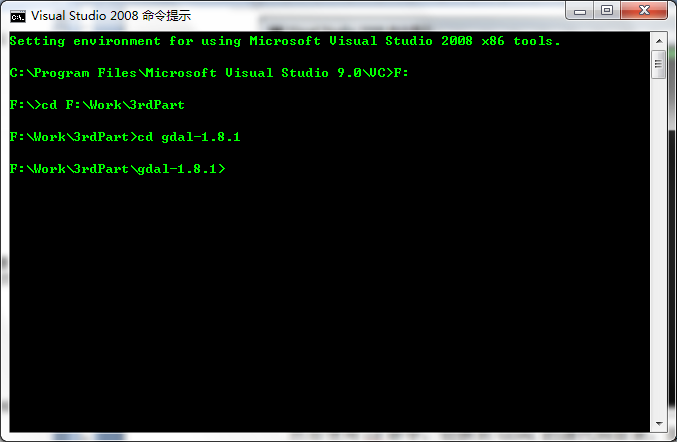
切换到GDAL的源代码目录后,依次敲入下面的命令行后回车,等待编译结束即可。
nmake -f makefile.vc
nmake -f makefile.vc install
nmake -f makefile.vc devinstall
同时还有其他的命令,如:
nmake -f makefile.vc clean
nmake -f makefile.vc MSVC_VER=1400clean
nmake -f makefile.vc MSVC_VER=1400DEBUG=1
上面六行的命令含义依次是:
编译GDAL库
编译GDAL库,并安装(这里安装的意思就是将生成的dll,exe等文件拷贝到C:\warmerda\bld目录),
编译GDAL库,并安装开发者模式(安装的意思同上,开发者模式意思是将开发用的include文件夹中的头文件和lib文件一同拷贝到C:\warmerda\bld目录,此时会在C:\warmerda\bld目录中多出来两个文件夹,分别是include和lib,分别存放的是GDAL的头文件和lib文件,用于调用GDAL库使用)。
清理GDAL库,同时会删除编译GDAL库所生成的临时文件,作用相当于在VS环境中的清理命令。
作用同上,但是添加了一个MSVC_VER=1400,表示使用VS2005编译。
编译GDAL库的debug模式,可以用来调试GDAL源码。
二、自定义编译
GDAL的强大之处不单单在于可以读取栅格和矢量数据,同时它的强大之处还在于下面几个方面,第一可以进行矢量图形之间的一些常用操作,比如:求交,求并,缓冲区等等。第二可以进行投影和坐标转换。如果使用GDAL默认的编译方式,那么上述的两个非常强大的功能您将不能使用,因为GDAL这两大功能是基于另外的两个开源库GEOS(Geometry Engine, Open Source)库和PROJ4库来实现的。下面对这两大库分别做一个简单的说明,以及如何修改编译文件,让GDAL能够拥有这两大功能。
1、集成GEOS
关于GEOS库的说明,网上有很多,同时在GEOS的官网http://geos.osgeo.org有详细的说明,简单的来说,GEOS提供了OGC规范中简单几何要素对象操作的C++语言的实现。在地理信息系统领域,拓扑模型是重要的,其计算方法简单但是很难得以实现。使得GEOS不同于其他项目的也正是“空间谓词”与“空间操作”。空间谓词是比较两个空间对象并返回一个布尔变量值作为结果,它表明了存在于两个空间对象之间特殊的关系。比如典型的空间谓词有Contains(), Intersects(), Touches(), andCrosses()函数等。GEOS项目中对该些函数的实现是异常强壮的,即使是奇异几何对象或是临时的坐标系统运算也不能使其运算不正常或计算错误。目前绝大多数的商业软件仍然在最基础的空间谓词处理上相对成熟,这正是GEOS项目的重要意义。“空间操作”则主要是对两个几何对象进行计算并且返回一个新的几何实体。比较典型的操作函数如Difference(), Union()以及Buffer()等。GEOS中的操作算法已经被广泛的经过了测试。GEOS类库被各类开源空间信息软件项目广泛应用,使用GEOS,它们可以基于最新的规范的几何实体来完成,同时也拥有了复杂空间方法的实现。
关于GEOS的说明和编译,后面会单独写一篇文件进行介绍,这里假设已经下载的是编译好的GEOS库。
首先使用记事本或者其他的文本编辑器打开GDAL源代码目录下的nmake.opt文件,找到“# Uncomment for GEOS support”这句,大概在405行左右,将下面三行代码:
#GEOS_DIR=C:/warmerda/geos
#GEOS_CFLAGS =-I$(GEOS_DIR)/capi -I$(GEOS_DIR)/source/headers -DHAVE_GEOS
#GEOS_LIB =$(GEOS_DIR)/source/geos_c_i.lib
修改为:
GEOS_DIR=F:\Work\3rdPart\geos-3.2.2
GEOS_CFLAGS =-I$(GEOS_DIR)/capi -I$(GEOS_DIR)/source/headers -DHAVE_GEOS
GEOS_LIB = $(GEOS_DIR)/source/geos_c_i.lib
其中F:\Work\3rdPart\geos-3.2.2是我本机的GEOS存放的主目录,后面两行设置的是GEOS的头文件目录和lib文件路径。设置好后保存即可。对比结果如下图如下:
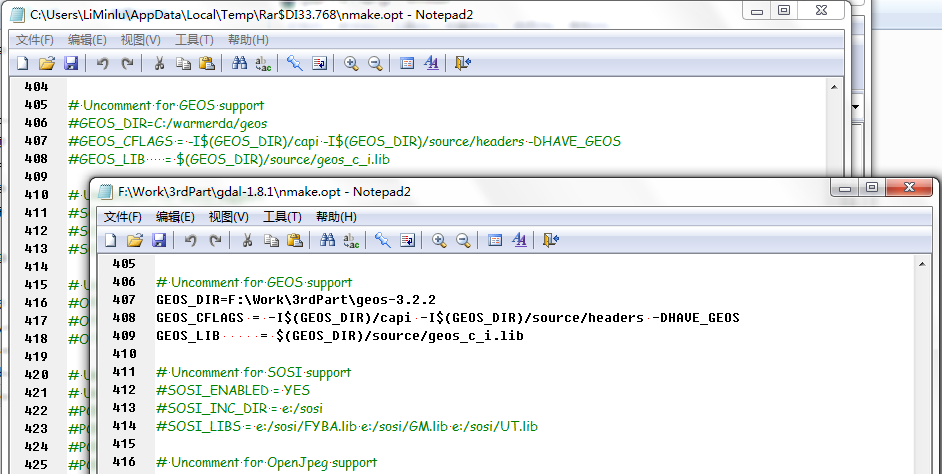
保存完nmake.opt之后,按照第一步中的编译方式进行编译即可。编译后的GDAL就将会支持图形之间的操作等处理。函数主要是在OGR库中,后面会在OGR库中进行详细的介绍说明。编译后,千万别忘记将geos_c.dll文件拷贝到gdal18.dll的同级目录下,否则会提示你找不到geos_c.dll文件。
2、集成Proj4
Proj4是一套开源的坐标投影转换类库,它可以完成在两套不同制图投影系统之间的转换,同样不同的椭球体或大地基准面之间也可以成功的完成转换。GDAL中用到的坐标转换,投影转换,几何纠正,正射纠正等算法,都离不开坐标转换,也就是说要使用这些算法,必须有proj4库的支持才行。同GEOS库的配置方法,在nmake.opt文件中,找到proj4库的位置,大概在352行左右。将下面的三行代码:
#PROJ_FLAGS =-DPROJ_STATIC
#PROJ_INCLUDE =-Id:\projects\proj.4\src
#PROJ_LIBRARY =d:\projects\proj.4\src\proj_i.lib
修改为:
#PROJ_FLAGS =-DPROJ_STATIC
PROJ_INCLUDE =-IF:\Work\3rdPart\proj-4.7.0\src
PROJ_LIBRARY =F:\Work\3rdPart\proj-4.7.0\src\proj_i.lib
其中第一行表示是否使用静态链接的方式,第二行的路径表示,proj库存放的位置,第三行为proj库的lib文件所在路径。修改后保存即可,对比结果如下图如下:

同GEOS库一样,保存完nmake.opt之后,按照第一步中的编译方式进行编译即可。对于Proj库的使用后面会在有一篇文章对其做一个简单的介绍说明。编译后,同样千万别忘记将proj.dll文件拷贝到gdal18.dll的同级目录下,否则会提示你找不到proj.dll文件。
3、集成HDF数据读取
通过上面GEOS和PROJ库的介绍,相信对gdal的配置文件,nmake.opt有一个比较初步的了解了吧,那么下面对于使用GDAL支持hdf数据的读取也是同样,先下载好hdf4和hdf5的库,我用的是HDF4.2.6和HDF5-1.8.7两个库,在hdf的官方网上有编译好的库,直接下载编译好的库即可,对于hdf库的编译,我没有进行编译过,应该和其他的开源库都是差不多吧。同时官网提供了32位的库和64位的库,这里都是按照32位的库进行介绍,后面会有一个gdal的64位库的编译介绍。
将下载好的HDF4.2.6和HDF5-1.8.7两个库解压,然后修改nmake.opt文件中的278行左右,代码如下:
# Uncomment thefollowing and update to enable NCSA HDF Release 4 support.
#HDF4_PLUGIN = NO
#HDF4_DIR = D:\warmerda\HDF41r5
#HDF4_LIB = /LIBPATH:$(HDF4_DIR)\lib Ws2_32.lib
# Uncomment thefollowing and update to enable NCSA HDF Release 5 support.
#HDF5_PLUGIN = NO
#HDF5_DIR = c:\warmerda\supportlibs\hdf5\5-164-win
#HDF5_LIB = $(HDF5_DIR)\dll\hdf5dll.lib
修改为下面的代码:
# Uncomment thefollowing and update to enable NCSA HDF Release 4 support.
HDF4_PLUGIN = NO
HDF4_DIR = F:\Work\3rdPart\HDF4.2.6_win_x86
HDF4_LIB = $(HDF4_DIR)\dll\hd426m.lib$(HDF4_DIR)\dll\hm426m.lib \
$(HDF4_DIR)\lib\hd426.lib$(HDF4_DIR)\lib\hm426.lib Ws2_32.lib
# Uncomment thefollowing and update to enable NCSA HDF Release 5 support.
HDF5_PLUGIN = NO
HDF5_DIR = F:\Work\3rdPart\HDF5-1.8.7_win_x86
HDF5_LIB = $(HDF5_DIR)\dll\hdf5dll.lib
对比代码如下图:
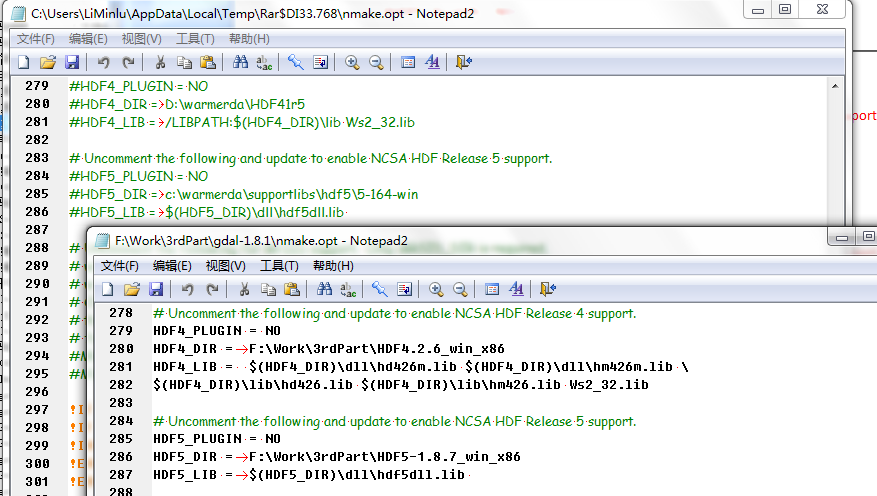
保存,然后编译gdal即可,同时将hdf库中的dll文件夹下的dll文件拷贝到gdal18.dll的同级目录下。
三、其他方面
1、makegdal_gen.bat使用
对于makegdal_gen.bat的作用,在上一篇文章中已经进行了介绍,下面对怎么使用该文件生成VS的工程文件做一个说明。
首先打开cmd命令行窗口,使用cd命令切换到GDAL源代码目录,然后输入makegdal_gen.bat回车,会得到该工具的一个简单实用帮助,如下图所示:
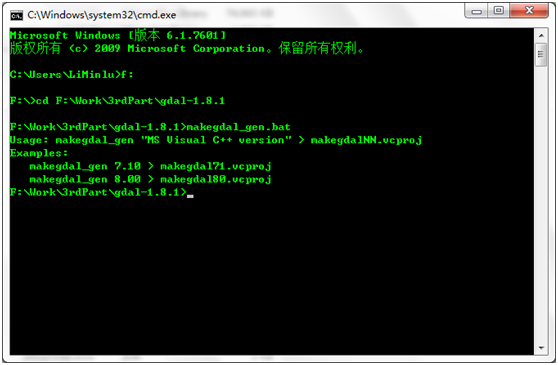
该工具的使用方法是带有命令行参数的一个批处理工具,(在后面对GDAL工具集的介绍中会对带有参数的命令行程序,以及编写带有命令行的程序有一个比较详细的说明)。通过上图可以看出该工具的基本语法是:
makegdal_gen 7.10 >makegdal71.vcproj
makegdal_gen 8.00 >makegdal80.vcproj
通过上面的示例可以看出,该工具的命令行参数分别是,首先是VS的版本号,具体版本号参考本文第一小节,然后跟一个大于号“>”,最后是输出的VS的工程的名字。那么现在我要使用该命令行生成一个VS2008版本的工程文件,我可以输入下面的命令,然后回车即可:
makegdal_gen 9.00 >makegdal90.vcproj
2、编译64位系统下的GDAL
对于GDAL的64位系统的编译,基本和32位系统的编译一样,首先在VS的工程中,打开配置管理器,然后再活动解决方案平台的下拉列表中选择新建,然后弹出,新建解决方案平台对话框,选择新平台为x64(需要在安装VS的时候安装64位的编译环境),然后点击确定即可。最后在VS中选择X64进行编译即可。如下图所示:
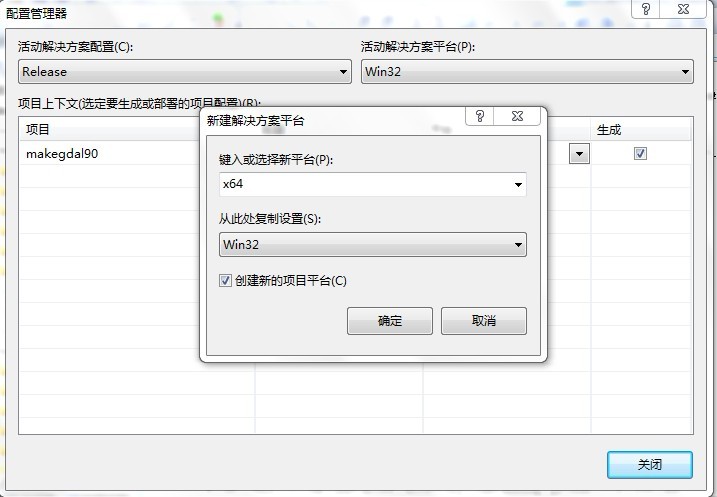
对于使用cmd命令行编译,基本同本文开始,不一样的只有,在开始菜单选择的不是“Visual Studio 2008 命令提示”而是“Visual Studio 2008 x64 兼容工具命令提示”,剩下的编译步骤跟前面的一样。
在编译开始之前,还需要打开nmake.opt文件,找到131行处的“#WIN64=YES”,将前面的“#”去掉,保存,然后开始编译。如果就这样编译过去的话,那么恭喜你,如果不能顺利编译过去的,那么需要按照下面的步骤进行一点点设置。
1:在GDAL目录下的nmake.opt文件中,找到SYM_PREFIX的定义,应该在438行左右
将SYM_PREFIX=_ 改为SYM_PREFIX= 就是将最后的下划线去掉
2:在GDAL目录下的makefile.vc文件中,找到46行左右的代码,如下:
BASE_INCLUDE =/INCLUDE:_GDALSimpleImageWarp@36 \
/INCLUDE:_GDALReprojectImage@48 \
/INCLUDE:_GDALComputeMedianCutPCT@32 \
/INCLUDE:_GDALDitherRGB2PCT@28 \
/INCLUDE:_OCTNewCoordinateTransformation@8$(VB6_SAFEARRAYSYM)
修改为:
BASE_INCLUDE =/INCLUDE:$(SYM_PREFIX)GDALSimpleImageWarp \
/INCLUDE:$(SYM_PREFIX)GDALReprojectImage \
/INCLUDE:$(SYM_PREFIX)GDALComputeMedianCutPCT\
/INCLUDE:$(SYM_PREFIX)GDALDitherRGB2PCT \
/INCLUDE:$(SYM_PREFIX)OCTNewCoordinateTransformation $(VB6_SAFEARRAYSYM)
就是将后面的@开始,后面的数字删除。现在开始编译吧,呵呵。祝你成功!此处可以参考我的博文:http://liminlu0314.blog.163.com/blog/static/111800520106223508717/
3、GDAL1.8后打开中文路径失败问题
此处可以参考我的博文:http://blog.csdn.net/liminlu0314/article/details/6610069,在此不再赘述。
GDAL编译(转)的更多相关文章
- gdal编译C#开发版本
gdal的编译比较麻烦,情况有很多种,今天我编译的gdal遇到的问题就和以前的有点不一样,仅供参考借鉴. 1.下载gdal源码 gdal源码下载地址:https://trac.osgeo.org/gd ...
- GDAL编译
使用cmd命令行编译 1.首先在“开始菜单\所有程序\Microsoft Visual Studio 2008\Visual Studio Tools\ Visual Studio 2008命令提示” ...
- [GDAL]编译64位GDAL1.10
环境VS2010,swigwin-2.0.11 1. 打开nmake.opt文件,找到SWIG=swig.exe这一句,假如没有将swig的目录添加到环境变量中,那么将这句后面的swig.exe修改为 ...
- centos7.5安装gdal编译环境
安装准备的环境: 名称 类型与版本 软件连接 服务器 linux-centos7.5 jdk 1.8.0_25 ant 1.9.14 http://mirror.bit.edu.cn/apac ...
- CentOS7.4,anaconda3,python3.6,tensorflow环境下gdal的编译和问题解决
CentOS7.4,anaconda3,python3.6,tensorflow环境下gdal的编译和问题解决 这是gdal可能会用到的额外的包,按自己需要先提前编译. 这里的话我主要用了proj,L ...
- ubuntu 18.04编译opencv3.4.3 with python3.6 cuda9.2 gdal
惭愧,之前一直没在linux下编译过opencv,也没用过纯命令行版的cmake,现在咬牙编译一次.其实感觉还凑合. opencv官网文档还是那么烂:https://docs.opencv.org/m ...
- GDAL库简介以及在Windows下编译过程
GDAL(Geospatial Data Abstraction Library,地理空间数据抽象库)是一个在X/MIT许可协议下的开源栅格空间数据转换库.官网http://www.gdal.org/ ...
- Win10系统下编译GDAL1.9.2版本
环境说明: 1.Win10企业版.64位: 2.VS2012旗舰版: 3.GDAL1.9.2 GADL编译 1.解压GDAL压缩包至F:\GDAL\gdal-1.9.2: 2.设置GDAL编译后安装目 ...
- 普通Windows控制台窗口运行nmake编译VC
我的GDAL编译都是在VS2012提供的prompt windows里面运行nmake完成的.但是如果想将编译自动化,放到Jenkins里面怎么办呢?首先没有VS2012的工程,也不想费力去生成一个, ...
随机推荐
- 写入数据到Plist文件中时,第一次要创建一个空的数组,否则写入文件失败
#pragma mark - 保存数据到本地Plist文件中 - (void)saveValidateCountWithDate:(NSString *)date count:(NSString *) ...
- DOM 1
首先getAttribute setAttribute只能被元素节点对象调用.(属性节点和文本节点调用不了) 我们可以通过一下三种方式得到元素: document.getElementById(); ...
- Python Opearte MS-SQL Use Pymssql
看到很多的开源数据库会用到MySQL,Python同样也使用,但是我已经习惯使用图形化界面,操作感极强的MS-SQL 看到Python也提供MS-SQL连接方式,需要用到PyMssql. 在Windo ...
- 检测是否支持HTML5中的Video标签
//检测是否支持HTML5 function checkVideo() { if (!!document.createElement('video').canPlayType) { var vidTe ...
- C# 中怎么将string转换成int型
int intA = 0;1.intA =int.Parse(str);2.int.TryParse(str, out intA);3.intA = Convert.ToInt32(str);以上都可 ...
- Cocos2d-x移植到WindowsPhone8移植问题-libcurl库移植问题
在Cocos2d-x 3.x最新版本中提供了Windows Phone 8平台移植libcurl库所需要的头文件和库文件.但要在Windows Phone 8平台成功移植libcurl库还是很不容易, ...
- HTTP状态码参考
1. HTTP状态码意义 客户机与服务器建立连接后,发送一个请求给服务器(如:Get /index.html http/1.1),在服务器接到请求后,给予客户机相应的响应信息,包括该信息的协议版本号. ...
- webSphere集群部署主要步骤
1.系统管理-节点,添加本机节点和另外一台机器的节点2.建立集群服务cluster,添加成员节点3.将应用部署到集群服务cluster4.将数据库源分别建立到节点作用域5.后续步骤参照安装手册 注意事 ...
- JavaScript之Function函数深入总结
整理了JavaScript中函数Function的各种,感觉函数就是一大对象啊,各种知识点都能牵扯进来,不单单是 Function 这个本身原生的引用类型的各种用法,还包含执行环境,作用域,闭包,上下 ...
- insertorupdate
MERGE INTO 运用的心得 最近完成一个功能,就是往表里插入数据,以party_id 和prod_id为联合主键,存在的更新,不存在的插入, ORACLE 10g 后可以试用MERGE INT ...
